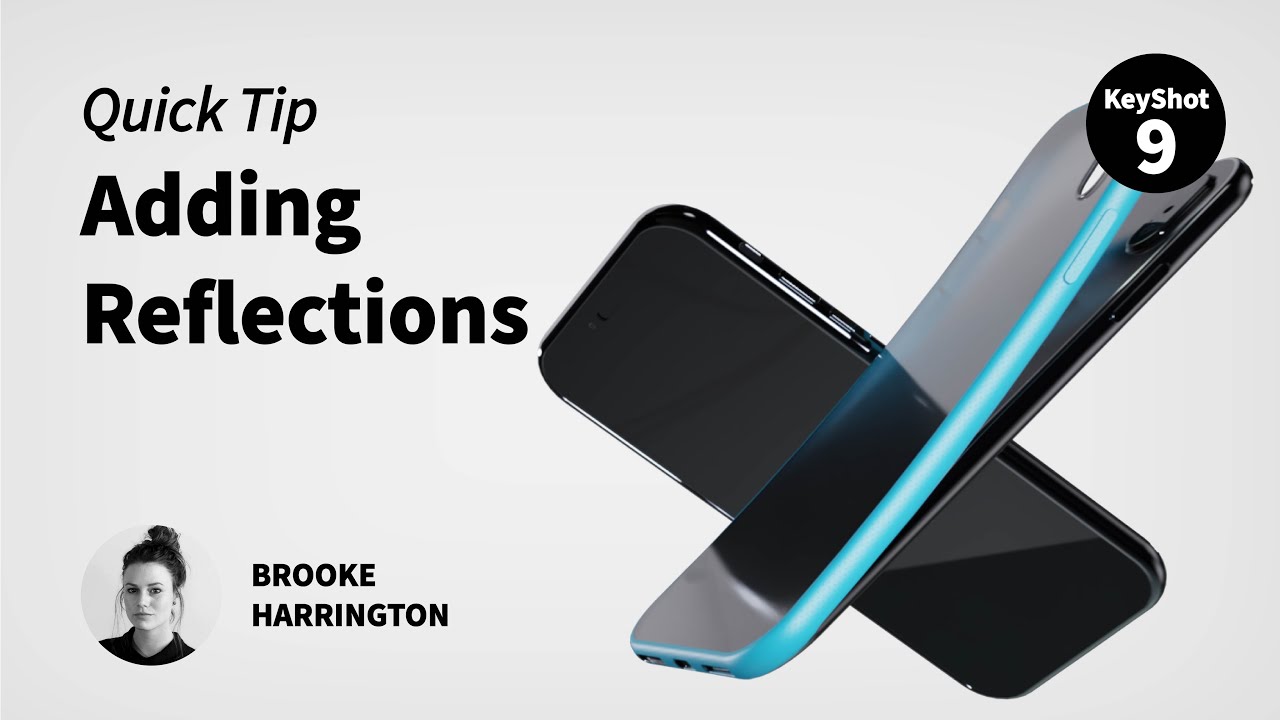PHẢN XẠ ÁNH SÁNG TRONG KEYSHOT
Thêm phản xạ ánh sáng (Light reflections) sẽ tạo cảm giác về chiều sâu và tính chân thực đối với ảnh chụp sản phẩm và rất dễ dàng để thêm nó vào KeyShot. Ở đây, chúng ta sẽ xem xét các kỹ thuật kéo giúp bạn biết cách kiểm soát phản xạ ánh sáng bằng hình học và vật liệu phát xạ hay qua HDRI Editor (trình chỉnh sửa HDRI) trong KeyShot Pro.
Thêm Reflections trong KeyShot
Phản xạ trong KeyShot là sự xuất hiện tự nhiên của môi trường hoặc ánh sáng vật lý trong một cảnh. Khi muốn kiểm soát nhiều hơn và / hoặc một kiểu phản xạ ánh sáng cụ thể, bạn có thể sử dụng hai kỹ thuật để có được sự kiểm soát hoàn toàn đối với sự xuất hiện của các phản xạ của bạn. Chúng ta hãy xem làm thế nào để nhanh chóng thiết lập nó.
Mẫu điện thoại di động được sử dụng trong video này có thể tải xuống ở KeyShot Cloud. Thông tin thêm cho bạn, vật liệu trên màn hình này là một tấm kính chắc chắn và lý tưởng cho bề mặt phản chiếu đẹp.
1. Sử dụng trình chỉnh sửa HDRI
Đây là kỹ thuật đầu tiên để sử dụng các chức năng trong KeyShot Pro. Trình chỉnh sửa HDRI, được tìm thấy trong tab Eviroment của bảng Project panel cho phép bạn thiết lập và điều khiển các đèn (pins) cho nhiều tùy chọn phản chiếu.
Để bắt đầu, bạn nên chuyển nền của Environment (môi trường) khởi động này sang Color và chọn màu xám đậm. Trong Real-time View (chế độ xem thời gian thực), bạn sẽ thấy ánh sáng đã biến mất, vì vậy chúng ta sẽ mang nó trở lại bằng cách thêm vào một số Pins (ghim).
Chọn Add Pin, chuyển nó thành Rectangular, rồi bấm vào hộp Half. Khi bạn di chuyển pin, bạn sẽ thấy ánh sáng và cập nhật phản chiếu trong thời gian thực. Góc ghim và đặt lại vị trí của nó vào góc trên bên phải của mô hình của bạn. Với hầu hết các phản xạ, có một sự đổ bóng nhẹ, có thể được điều chỉnh bằng thanh trượt Falloff. Bất cứ khi nào bạn cập nhật cài đặt HDRI Editor, hãy làm mới HDRI bằng cách nhấp vào biểu tượng ở phía trên bên phải của Real-time View để xem các thay đổi của bạn ở độ phân giải đầy đủ.
Đó là những điều cơ bản của phản xạ khi sử dụng HDRI Editor, đây là một lựa chọn thực sự tuyệt vời trong nhiều trường hợp, nhưng hãy để chuyển sang kỹ thuật thứ hai, sử dụng hình học thực tế để tạo ra phản xạ.
2. Sử dụng Geometry (hình học) và emissive Material (vật liệu phát xạ)
Kỹ thuật thứ hai của chúng tôi sẽ sử dụng một mặt phẳng đơn giản với vật liệu phát xạ được áp dụng cho nó. Đầu tiên, thêm một mặt phẳng từ tab Model hoặc từ tab Edit, thêm Geometry, Plane. Nhấp đúp vào bề mặt của mặt phẳng và đặt Material Type sang Emissive, sau đó thay đổi Color thành màu trắng. Bỏ chọn Visible to Camera (hiển thị cho máy ảnh) cũng khá là quan trọng. Mở Geometry view (phím O) và điều chỉnh vị trí của mặt phẳng này để có một sự phản chiếu nhẹ trên bề mặt.
Bạn có thể điều chỉnh cường độ của mặt phẳng phát xạ này và thay đổi cả màu sắc, nhưng lợi ích thực sự của việc sử dụng hình học cho các phản xạ là để dễ dàng kiểm soát với HDRI. Ví dụ: bạn có thể gặp tình huống muốn thêm phản chiếu nhưng các pins bổ sung trong HDRI có tác dụng không mong muốn đối với ánh sáng chung của cảnh. Đó là khi bạn có thể sử dụng hình học thay thế. Nó cũng là một tùy chọn tuyệt vời cung cấp các phản xạ nhất quán, dễ dàng thao tác trên các góc máy ảnh hoặc các vị trí bộ phận khác nhau.
Như bạn có thể thấy, các phản xạ cực kỳ dễ dàng để thêm và kiểm soát trong KeyShot bằng hình học đơn giản hoặc HDRI editor trong KeyShot Pro. Để tìm hiểu thêm về Emissives hoặc HDRI Editor, hãy truy cập hướng dẫn sử dụng KeyShot manual.
Kết luận:
KeyShot là giải pháp dựng hình chính xác nhất cho dữ liệu 3D và tạo ra các hình ảnh động một cách nhanh chóng. Cùng với đó, việc kết suất cho mỗi khung hình là một công đoạn không thể thiếu để hoàn thành và đưa các sản phẩm của mình gần hơn với người dùng.
iRender ra đời trong bối cảnh như vậy. iRender đơn vị tiên phong tại Việt Nam cung cấp các dịch vụ về hiệu suất máy tính lớn, dựa trên công nghệ điện toán đám mây (cloud computing), giúp các studio lớn, nhỏ và cá nhân có được kết quả ảnh chất lượng, với chi phí tiết kiệm hơn hàng chục, thậm chí hàng trăm lần. Với dịch vụ GPUHub, iRender giúp người dùng Keyshot cũng như các phần mềm thiết kế 3D tăng tốc quá trình render mà vẫn đạt được những sản phẩm chất lượng, hiệu quả về chi phí cũng như tiết kiệm thời gian.
Hãy đăng kí tại đây để trải nghiệm dịch vụ render của chúng tôi, mỗi khách hàng đầu tiên sẽ được tặng $5 miễn phí để sử dụng.
Nguồn: keyshot.com